Imprimarea cu Profiluri ICC
Când datele de imagine au un profil ICC de intrare specificat, puteţi imprima utilizând efectiv spaţiul de culoare (sRGB) al datelor.
Procedura de configurare a driverului de imprimantă variază în funcţie de software-ul de aplicaţie utilizat pentru a imprima.
Specificarea unui profil ICC din software-ul de aplicaţie şi imprimarea datelor
Când imprimaţi rezultatele de editare şi îmbunătăţite ale aplicaţiilor Adobe Photoshop, Canon Digital Photo Professional sau ale oricărui software de aplicaţie care vă permite să specificaţi profiluri ICC de intrare şi imprimare, imprimaţi utilizând efectiv spaţiul de culoare al profilului ICC de intrare specificat în datele de imagine.
Pentru a utiliza această metodă de imprimare, utilizaţi software-ul dvs. de aplicaţie pentru a selecta elementele de administrare a culorilor şi pentru a specifica un profil ICC de intrare şi un profil ICC de imprimare în datele de imagine.
Chiar dacă imprimaţi utilizând un profil ICC de imprimare pe care l-aţi creat sau unul pentru hârtie Canon specială, asiguraţi-vă că selectaţi elementele de administrare a culorilor din software-ul de aplicaţie.
Pentru instrucţiuni, consultaţi manualul software-ului de aplicaţie pe care îl utilizaţi.
Deschideţi fereastra de configurare a driverului de imprimantă
Selectaţi reglarea manuală a culorii
În fila Principal (Main), selectaţi Manual pentru Culoare/intensitate (Color/Intensity) şi faceţi clic pe Setare... (Set...).
Se deschide caseta de dialog Reglare manuală culori (Manual Color Adjustment).Selectaţi corecţia de culoare
Faceţi clic pe fila Potrivire (Matching) şi selectaţi Niciuna (None) pentru Corectare culori (Color Correction).
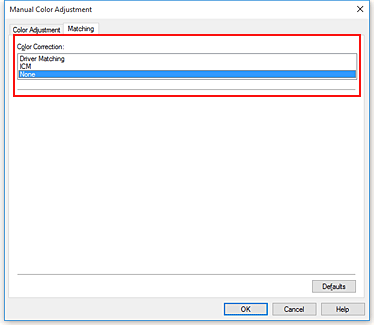
Setaţi celelalte elemente
Dacă este necesar, faceţi clic pe fila Reglare culori (Color Adjustment) şi reglaţi echilibrul de culori (Cyan, Magenta, Galben (Yellow)) şi reglaţi setările Luminozitate (Brightness), Intensitate (Intensity) şi Contrast, apoi faceţi clic pe OK.
Finalizarea configurării
Faceţi clic pe OK din fila Principal (Main).
Când executaţi imprimarea, imprimanta utilizează spaţiul de culoare al datelor de imagine.
Specificaţi un profil ICC cu driverul de imprimantă, apoi imprimaţi
Imprimaţi dintr-un software de aplicaţie care nu poate să identifice profiluri ICC de intrare sau vă permite să specificaţi unul utilizând spaţiul de culoare al profilului ICC de intrare (sRGB) găsit în date.
Deschideţi fereastra de configurare a driverului de imprimantă
Selectaţi reglarea manuală a culorii
În fila Principal (Main), selectaţi Manual pentru Culoare/intensitate (Color/Intensity) şi faceţi clic pe Setare... (Set...).
Se deschide caseta de dialog Reglare manuală culori (Manual Color Adjustment).Selectaţi corecţia de culoare
Faceţi clic pe fila Potrivire (Matching) şi selectaţi ICM (Potrivire profil ICC (ICC Profile Matching)) pentru Corectare culori (Color Correction).
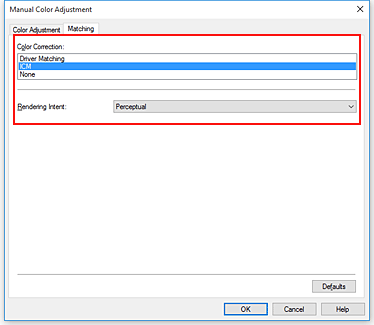
Selectaţi intenţia de redare
Selectaţi metoda de reglare a culorilor din Scop redare (Rendering Intent).
Saturaţie (Saturation)
Această metodă reproduce imagini chiar mai însufleţite decât metoda Perceptiv (Perceptual).Perceptiv (Perceptual)
Această metodă reproduce imagini concentrându-se pe tentele de culoare pe care le preferă majoritatea oamenilor. Selectaţi această metodă pentru a imprima fotografii.Colorimetric relativ (Relative Colorimetric)
Când se face conversia datelor de imagine la spaţiul de culoare al imprimantei, această metodă face conversia datelor de imagine astfel încât reproducerea culorilor să aproximeze regiunile de culori partajate. Selectaţi această metodă pentru a imprima date de imagine în culori apropiate de culorile originale.
Punctele albe sunt reproduse ca puncte albe (culoare de fundal) pe hârtie.Colorimetric absolut (Absolute Colorimetric)
Această metodă utilizează definiţiile punctelor albe din profilurile ICC de intrare şi de ieşire pentru a converti datele de imagine.
Deşi culoarea şi echilibrul de culoare al punctelor albe se modifică, este posibil să nu obţineţi rezultatele dorite din cauza combinaţiei de profiluri.
 Important
Important- În funcţie de tipul de suport, este posibil să obţineţi aceleaşi rezultate de imprimare chiar dacă modificaţi setarea Scop redare (Rendering Intent).
Setaţi celelalte elemente
Dacă este necesar, faceţi clic pe fila Reglare culori (Color Adjustment) şi ajustaţi setările Cyan, Magenta, Galben (Yellow), Luminozitate (Brightness), Intensitate (Intensity) şi Contrast, apoi faceţi clic pe OK.
Finalizarea configurării
Faceţi clic pe OK din fila Principal (Main).
Când executaţi imprimarea, imprimanta utilizează spaţiul de culoare al datelor de imagine.


